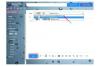Вашият пръстов отпечатък е друг метод за влизане в акаунта ви в Windows.
Нулирането на четеца на пръстови отпечатъци на вашия компютър ще ви позволи да коригирате или възстановите всички проблеми, които може да сте срещнали, докато го използвате. Въпреки това, ако вашият четец на пръстови отпечатъци не успее да ви влезе изцяло в акаунта ви в Windows, може да се наложи повторно инсталиране на Windows. Запомнете: По-силна парола, съставена от главни или малки букви, знаци и цифри, може да предложи същата степен на защита при влизане като четеца на пръстови отпечатъци.
Етап 1
Щракнете върху бутона "Старт" и след това върху връзката "Контролен панел".
Видео на деня
Стъпка 2
Въведете „Биометрични данни“ в полето за търсене на контролния панел и след това щракнете върху опцията „Биометрични устройства“.
Стъпка 3
Щракнете върху опцията „Промяна на настройките на биометричното устройство“ и след това щракнете върху бутона за избор „Биометричните данни изключени“.
Стъпка 4
Щракнете върху бутона „Запазване на промените“, за да приложите промените и да затворите прозореца.
Стъпка 5
Повторете стъпки от 1 до 3 и след това щракнете върху бутона за избор „Биометрията включена“, за да нулирате четеца на пръстови отпечатъци. Променете пръста, с който влизате, или някоя от другите настройки на същия екран с биометрични устройства.
Стъпка 6
Щракнете върху бутона „Запазване на промените“, за да приложите промените и да затворите прозореца.
Бакшиш
Ако трябва да нулирате четеца на пръстови отпечатъци поради кражба на самоличност, тогава се препоръчва да промените пръста, който сте използвали за влизане.